Већ је написано пуно чланака на тему покретања виртуалних Ви-Фи мрежа на лаптопима. Сада ћемо конфигурирати дистрибуцију Интернета путем Ви-Фи-а у Виндовсу 10. Искрено, Интернет можете дистрибуирати с лаптопа ако он ради на Виндовс 10 на исти начин као на Виндовс-у 7 или 8. Тамо се практично ништа није промијенило. Али, мислим да чланак посебно о постављању приступне тачке у Виндовс-у 10 дефинитивно неће бити сувишан.
Ако још увек нисте предмет теме шта је виртуални Ви-Фи уопште и како је могуће дистрибуирати Интернет на друге уређаје са лаптопа или стационарног рачунара (са бежичним адаптером), покушаћу сада да објасним све. Погледајте, имате, рецимо, лаптоп, Интернет је на њега повезан мрежним каблом. Такође, имате телефон, таблет, други лаптоп или други уређај који се може бежично повезати на Интернет. Да, можете купити рутер и дистрибуирати Интернет другим уређајима. Или можете прескочити куповину рутера и лаптоп користити као рутер.
Таква ствар може вам добро доћи и ако имате Интернет путем 3Г модема и требате га дистрибуирати на друге уређаје. У сваком случају, ова функција је корисна и заиста дјелује. Сада ћемо постављати хотспот на Виндовс 10.
Ажурирање: важне информације! Мицрософт укида функцију Софт АП у Виндовс-у 10. Једноставније речено, покретање Ви-Фи дистрибуције путем командне линије неће радити у Виндовсу 10. Више не ради на уређајима са новим Ви-Фи модулима (адаптери). Мицрософт једноставно уклања ову функцију са свог управљачког програма. Посматрам овај проблем већ дуже време. О њој је писало више пута у коментарима. За многе уређаје ово упутство више није релевантно.Уместо софт АП-а (покретање помоћу команди) користиће се мобилна приступна тачка путем Ви-Фи Дирецт-а. Ово је функција Мобиле Хотспот која је од верзије 1607 у првих десет (погледајте ажурирање у наставку). У Девице Манагер-у, уместо Мицрософтовог мрежног виртуелног адаптера, сада ће се користити Мицрософт Ви-Фи Дирецт Виртуал Адаптер, преко којег функционише Мобиле Хотспот. А ово је чак добро, нема сложенијих команди, подешавања итд. Укључили смо врућу тачку, изабрали везу за дељење интернетске везе и рачунар дистрибуира Ви-Фи. Али тренутно постоји један проблем, хотспот не ради са ПППоЕ везама.
Ажурирање: Након инсталирања годишњице ажурирања од 2. августа 2016. године, Виндовс 10 (верзија 1607) сада може да покрене хотспот кроз подешавања. Функција се зове Мобиле Хотспот. Већ сам написао детаљна упутства за подешавање: мобилна жаришна тачка у оперативном систему Виндовс 10. Покретање приступне тачке на једноставан начин.

Ако врућа тачка не ради за вас (на пример, имате брзу интернетску везу), тада користите методу о којој сам писао у наставку.
Вјероватно већ знате да постоји толико одличних програма који вам омогућавају да без проблема покренете приступну тачку. Да, и они раде на Виндовс 10, а ми ћемо их сигурно провјерити, можда у посебном чланку. Сада ћемо све конфигурисати преко командне линије. Све је ту врло једноставно и јасно, сад ћете видети.
Ако вам се ова метода чини тешком, онда можете покушати да конфигуришете дистрибуцију Ви-Фи-ја помоћу програма Свитцх Виртуал Роутер. Па ипак, универзално упутство за покретање приступне тачке са различитим програмима (Виртуал Роутер, Марифи, Цоннецтифи).
Ако имате Виндовс 7 или Виндовс 8, погледајте упуте за подешавање виртуалне Ви-Фи мреже у оперативном систему Виндовс 7.
Ви-Фи Хотспот на Виндовс 10 лаптоп рачунару
Главна ствар је да морате имати интернетску везу и она мора радити. Имам нормалан Етхернет (мрежни кабл) спојен. Такође морате имати инсталиран управљачки програм за Ви-Фи адаптер. Обично Виндовс 10 инсталира овај управљачки програм сам. Једноставно речено, Ви-Фи мора радити за вас и бити укључен. Провера је врло једноставна:
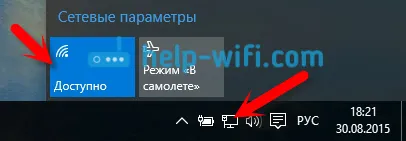
Већ сам написао шта треба да урадите ако немате дугме „Ви-Фи“ и не можете да га укључите. Да ли је могуће. И ако је све у реду, онда можете наставити. Прво морамо отворити командни редак са администраторским правима. Притисните Вин + Кс на тастатури и изаберите Цомманд Промпт (Администратор) .
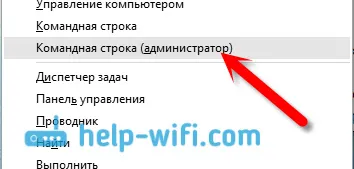
Даље, морамо извршити неколико команди. Копирајте у командну линију и извршите (притиском на Ентер) следећу наредбу:
нетсх влан поставио хостеднетворк мод = допусти ссид = "хелп-вифи.цом" кеи = "11111111" кеиУсаге = упорно
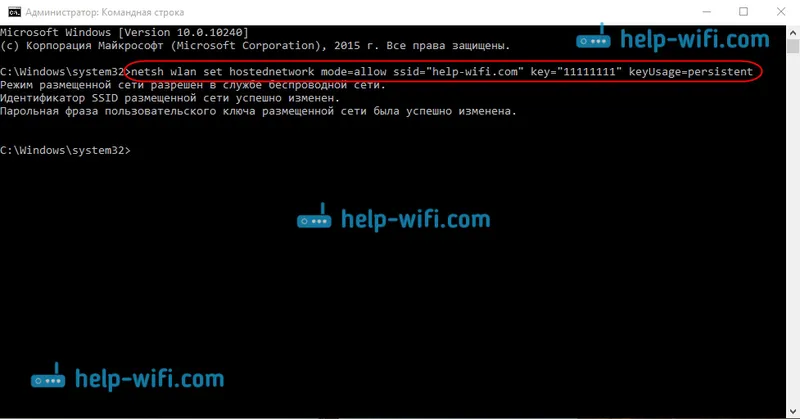
Можете поставити сопствено мрежно име и лозинку:
- хелп-вифи.цом је назив мреже, можете је променити у своју.
- 11111111 - у мом примеру, ово је лозинка која ће се користити за повезивање на креирану мрежу.
Овом командом креирамо саму мрежу, постављамо име и лозинку. Ако се наредба правилно изврши, видећете извештај да је режим мрежне мреже дозвољен и све то. Као и мој на горњој слици. Сада морамо покренути креирану мрежу. Ово се врши следећом командом:
нетсх влан покренути мрежу мреже
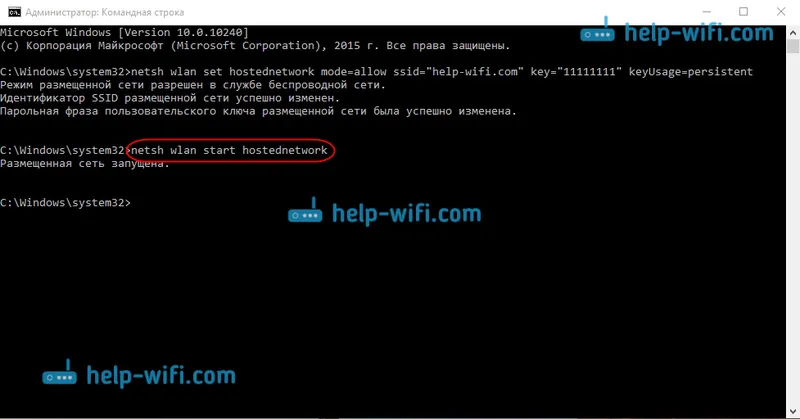
Након што га довршите покрећете мрежу. Лаптоп ће већ дистрибуирати Ви-Фи.
Моћи ћете да повежете своје уређаје са бежичном мрежом која ради, али Интернет неће радити. Морамо отворити јавни приступ интернету . У Виндовс-у 10 се ради овако:
Десним тастером миша кликните на икону везе и изаберите Мрежа и дељење центра .

На левој страни изаберите Промени параметре адаптера .
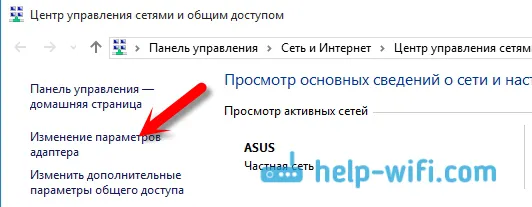
Даљња пажња, кликните десним тастером миша на адаптер преко којег имате интернетску везу. Ако имате нормалну мрежну кабловску везу, као што је то обично случај, онда је то највероватније „ Етхернет “ адаптер . Такође, то може бити брза веза. Изаберите Својства из падајућег менија .
Идите на картицу Приступ , потврдите оквир поред Дозволи другим корисницима мреже да користе Интернет везу овог рачунара . Затим у наставку изаберите са листе везу која сте се појавили (погледајте пример екрана испод). Ја га зовем " Локална веза * 4 ". За вас се то може назвати другачије (у правилу, само број може бити различит).
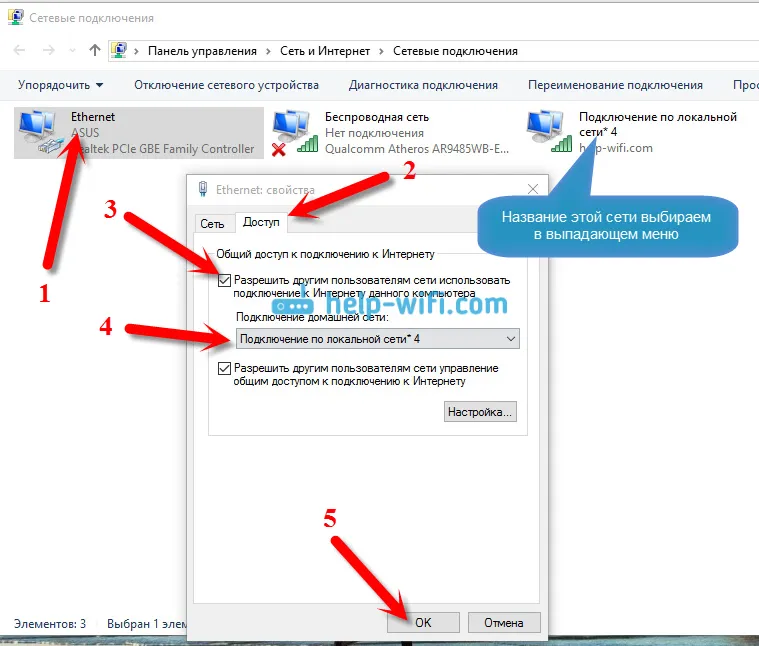
Веома често је на листи немогуће одабрати жељену мрежу. Како решити овај проблем, написао сам у одвојеном чланку: Не могу да делим Интернет преко Ви-Фи-ја у Виндовс-у 10.
Након ових радњи пожељно је зауставити мрежу коју смо покренули, то се ради следећом наредбом:
нетсх влан зауставити хостирану мрежу
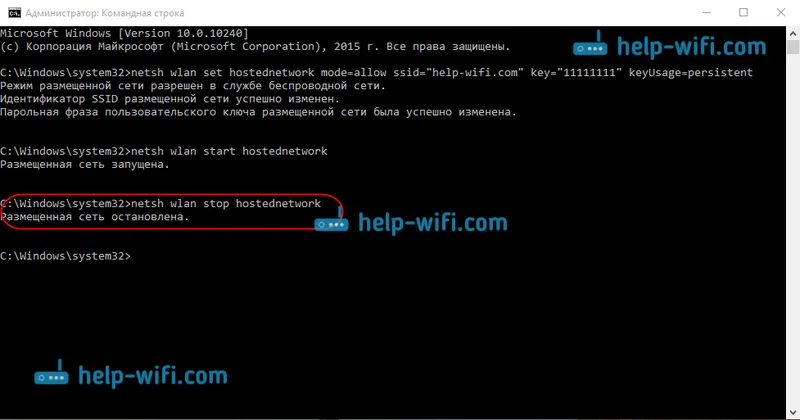
А затим, поново покрените мрежу командом:
нетсх влан покренути мрежу мреже
Све би требало да ради. Укључите Ви-Фи на уређају и повежите се са мрежом коју смо управо покренули. Ево виртуалне Ви-Фи мреже коју сам покренуо у Виндовс-у 10 на таблету:
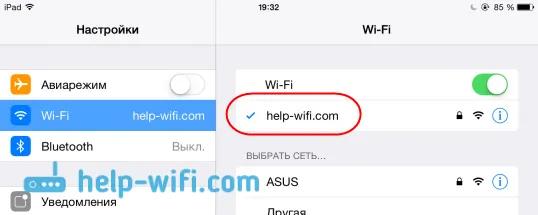
Ако мрежа не ради, поново покрените рачунар и покрените мрежу поново. Команда о којој сам горе писао.
Како управљати дељењем Ви-Фи-а са лаптопа на Виндовс-у 10?
Сваки пут након поновног покретања рачунара, када желите да дистрибуирате Интернет, мораћете да покренете врућу тачку са командом:
нетсх влан покренути мрежу мреже
Да бисте зауставили мрежу, покрените наредбу:
нетсх влан зауставити хостирану мрежу
А да бисте променили назив мреже или лозинку, покрените наредбу:
нетсх влан поставио хостеднетворк мод = допусти ссид = "хелп-вифи.цом" кеи = "11111111" кеиУсаге = упорно
Ако желите да промените лозинку и име у своје, ако желите.
Креирајте датотеке за управљање
Ако само једном морамо да створимо мрежу и када желите да промените назив мреже или лозинку, онда морате да покренете дистрибуцију након сваког искључивања рачунара. Није баш згодно сваки пут отварати командну линију, копирати наредбу и извршити је. Због тога саветујем да креирате две датотеке: једна за покретање мреже, друга за заустављање.
То радимо: креирамо текстуалну датотеку на радној површини и преименујемо је у старт.бат . Назив датотеке може бити било шта. Главна ствар је да би продужетак био .бат .
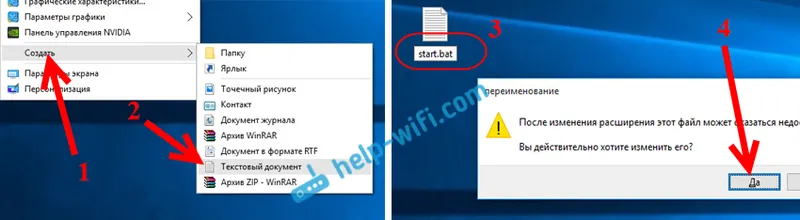
Кликните десном типком миша на нашу .бат датотеку и одаберите Уреди . Затим копирајте и залепите команду у њу:
нетсх влан покренути мрежу мреже
Датотеку затварамо и будите сигурни да сте спремили измене у датотеци.
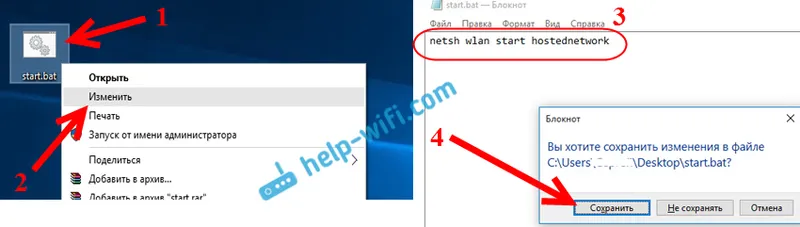
То је све, сада имамо старт.бат датотеку, кликом на коју (двоструким кликом) одмах ће започети Ви-Фи дистрибуција. На исти начин можете да креирате датотеку да зауставите мрежу. Наведите датотеку на примјер стоп.бат и у њу залијепите наредбу „нетсх влан стоп хостеднетворк“. Након покретања ове датотеке, виртуална мрежа ће се зауставити.
Ако не можете да створите .бат датотеку , погледајте решење овде.
Ажурирање: ако је потребно, можете натерати лаптоп да аутоматски почне да дистрибуира Интернет, одмах након укључивања. Како се то ради, написао сам у чланку: Аутоматски започните дељење Ви-Фи-ја када је лаптоп укључен.
Шта учинити ако лаптоп не дистрибуира Ви-Фи, Интернет не ради или се уређаји не повезују?
Ако сте покренули мрежу на рачунару са оперативним системом Виндовс 10, а имате проблема са самим покретањем, повезивањем или приступом интернету, сада ћемо покушати да решимо те проблеме.
- Ако постоји неки проблем, прво што треба да урадите је да поново покренете рачунар и проверите да ли као администратор постављате командни редак. Важно је.
- Може бити да је немогуће креирати саму мрежу (прва наредба из овог чланка). У овом случају проверите да ли вам је омогућен Ви-Фи (показао сам вам како то да урадите на почетку чланка). Ако уопште не постоји могућност укључивања Ви-Фи-ја, онда највјероватније немате драјвер за бежични адаптер. Инсталирајте управљачки програм и покушајте поново.
Ако је управљачки програм инсталиран, али још увек не можете да покренете дистрибуцију Интернета, покушајте да ажурирате управљачки програм на Ви-Фи. Преузимањем са веб локације произвођача за свој модел преносног рачунара и ОС. - Ако је мрежа на лаптопу покренута, али на њу није повезан ниједан уређај . Пре свега, онемогућите свој антивирус и фиревалл (ако постоје). Или други програми који могу блокирати везу.
Такође проверите да ли уносите исправну лозинку. Можете поново покренути мрежу новом лозинком. И погледајте савете из овог чланка. - Веома популаран проблем је када постоји мрежна веза, сви уређаји ће се повезати добро, али Интернет не ради, веб локације се не отварају . Решење: прво морате проверити да ли Интернет ради на рачунару са кога желите да дистрибуирате Интернет. Ако је све у реду, проверите подешавања Интернета која бисте требали да поставите током поступка покретања мреже. Погледајте горе како смо дозволили да се користи интернетска веза.
Такође, можете покушати да онемогућите антивирус, фиревалл, итд. О овом питању припремићу засебан чланак: дистрибуиран Ви-Фи са лаптопа, а Интернет не ради „Без приступа Интернету“.
Грешка „Није успело покретање хостиране мреже. Група или ресурс нису у потребном стању ... "
Врло популаран проблем када је на Виндовс 10 приликом покушаја покретања виртуелне мреже грешка „Неуспешно покретање хостиране мреже. Група или ресурс нису у исправном стању да изврше тражену операцију . "
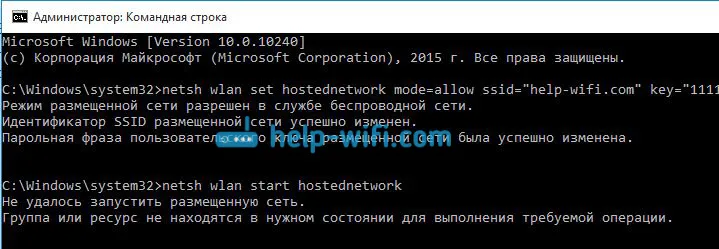
У коментарима је Антон саветовао да то урадите: идите до управитеља уређаја. Старт - Подешавања - Уређаји , а са дна одаберите Управитељ уређаја . Затим, у менију, кликните на Виев картици , а затим изаберите Схов скривене уређаје .
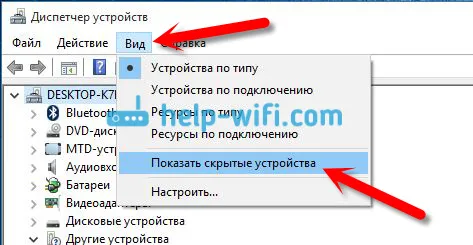
Отворите картицу Мрежни адаптери , потражите адаптер који се зове „Мицрософт Хостед Нетворк Виртуал Адаптер“ или „Мицрософт Хостед Нетворк Виртуал Адаптер“ десном типком миша кликните на њу и одаберите Енабле .
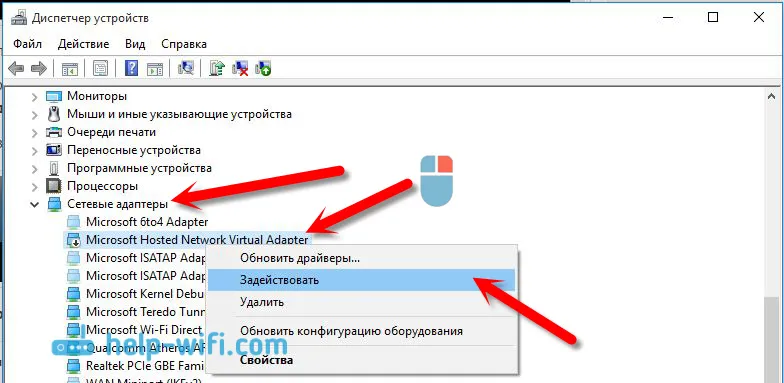
Након тога, покушавамо покренути мрежу помоћу команде нетсх влан старт хостеднетворк .
Ако такав алат не нађете у управитељу задатака или уопште немате знакове Ви-Фи-ја (на пример, ставка у подешавањима, дугме за напајање), онда највероватније немате драјвер за бежични адаптер. Или је само потребно ажурирати. Може бити да у управљачком програму нема подршке за виртуелну мрежу. Погледајте овај чланак. У њему сам писао о сличном проблему. Ако сте раније покренули жаришну тачку, у случају дистрибуције Ви-Ф-а у Виндовс-у 10 не би требало бити никаквих питања.
Посебан чланак са решењима за ову грешку:Због чињенице да су се многи након ажурирања система Виндовс 10 суочили са различитим проблемима у процесу постављања приступне тачке преко командне линије или мобилне жаришта, припремио сам посебан чланак са решењима: „Мобилна хотспот“ не ради у оперативном систему Виндовс 10. Не испоставило се да дистрибуира Ви-Фи
Видео: Конфигурирање Ви-Фи дељења у Виндовс-у 10
Припремио сам кратак видео снимак у којем можете видети покретање приступне тачке у оперативном систему Виндовс 10 (изаберите најквалитетнији и учините то на целом екрану). Узгред, ово је моје прво видео упутство, па вас молим да се не жалите превише :)
Ако вам нешто није пошло за руком или су неке точке из чланка остале нејасне, пишите у коментарима, покушаћу да вам помогнем.
